Förmodligen har alla hört talas om Linux-operativsystemet. Naturligtvis är det mindre populärt än Windows, men många föredrar just detta operativsystem. Om du har bytt till Linux har du förmodligen lagt märke till att installationen och lanseringen av program i den utförs på ett annat sätt.
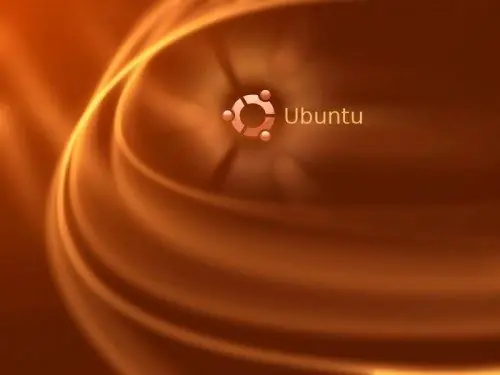
Nödvändig
- - komponent Synaptic Package Manager;
- - disk med programmet.
Instruktioner
Steg 1
Denna process kommer att diskuteras vidare på en av de mest kända Linux-versionerna - Ubuntu. För många nybörjare är det bättre att använda Synaptic Package Manager för att starta installationen av program, vilket gör att du kan slutföra denna procedur utan extra krångel.
Steg 2
För att köra komponenten, välj System och sedan - Administration och Synaptic Package Manger. Ange administratörslösenordet i fönstret som visas. Ett fönster visas där det finns en lista över program tillgängliga för installation. Om det inte finns någon som du behöver bland den kan du använda sökningen och hitta den på Internet. Du kan söka efter olika kriterier, till exempel "Spel", "Program".
Steg 3
Välj det program du behöver. Markera rutan bredvid den och markera sedan Markera för installation. Applikationsinstallationen har nu startat. Nedladdningen av det valda programmet börjar och när det är klart kommer själva applikationsinstallationsprocessen att starta. Nu behöver du bara vänta på att proceduren är klar. Stäng fönstret genom att klicka på Stäng. Detta slutför installationen av programmet.
Steg 4
Om du inte har tillgång till Internet kan du installera program från skivan. Sätt först in mediet i datorns optiska enhet. Öppna nu Synaptic Package Manager. Klicka sedan på "Inställningar" - "Repositories" - "Ubuntu Software" - "Third Party Software" - "Add CD".
Steg 5
Den ytterligare installationsprocessen är identisk med stegen som beskrivs ovan, endast utan programnedladdningsproceduren. I Ubuntu är alla installerade program uppdelade i lämpliga kategorier ("Internet", "Grafik", "Kontor", "Spel", etc.). Välj bara önskat avsnitt, hitta programmet i det och starta det.






